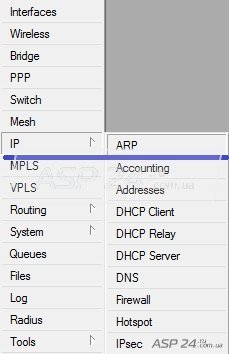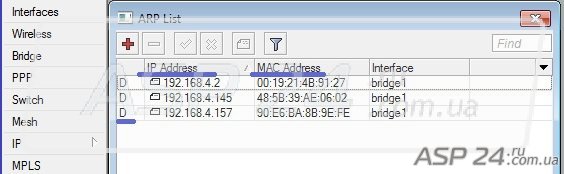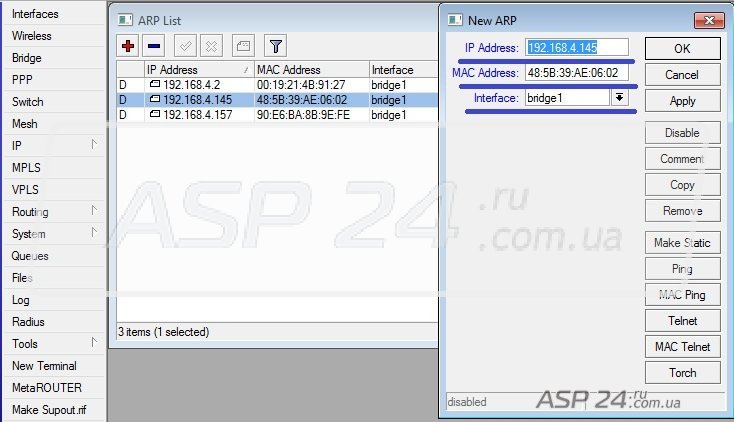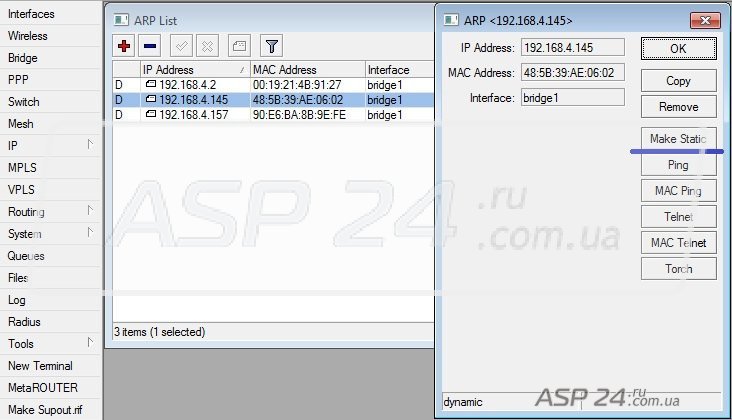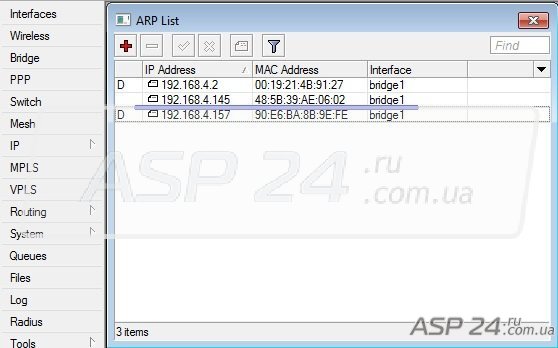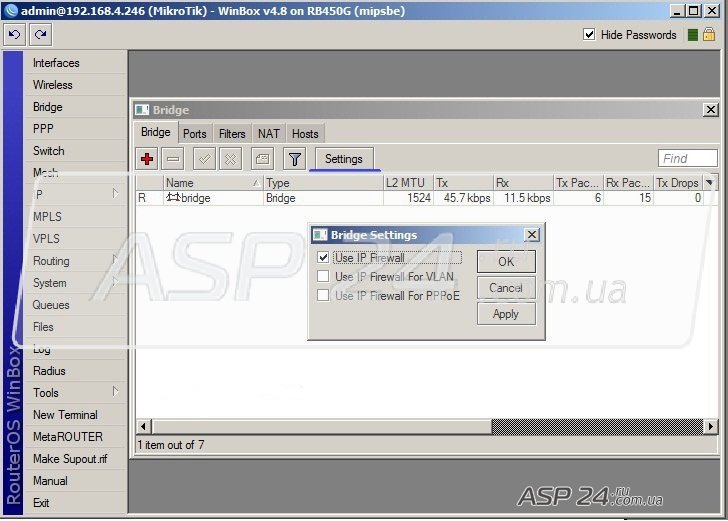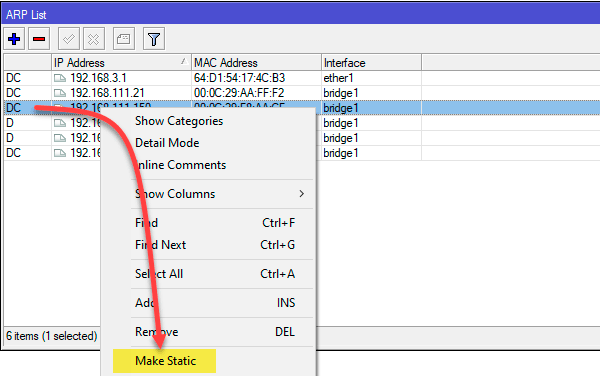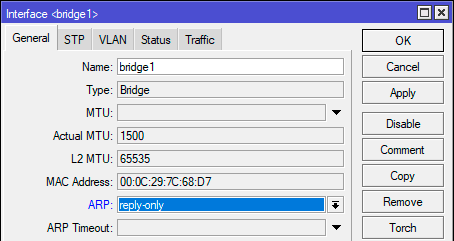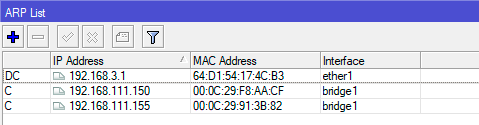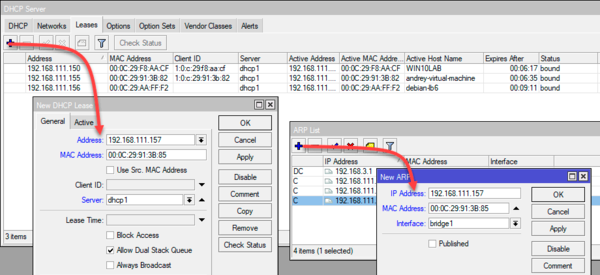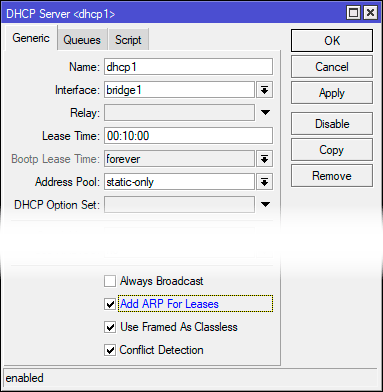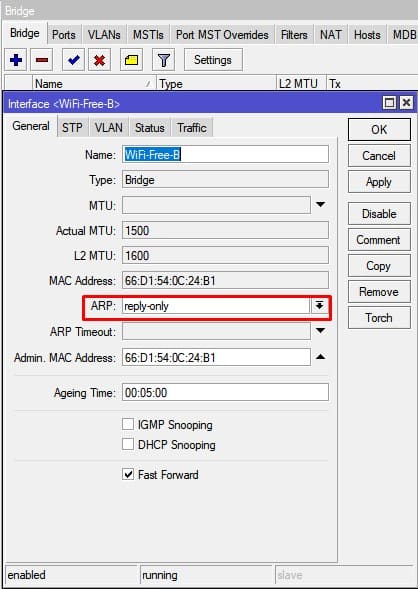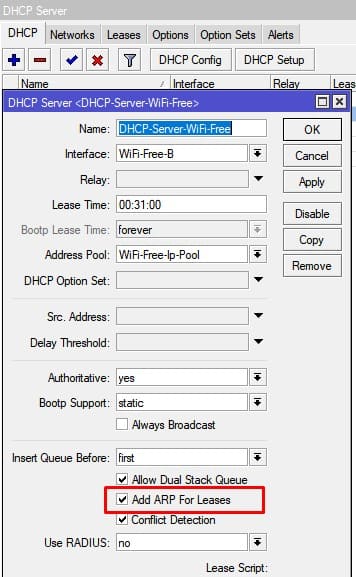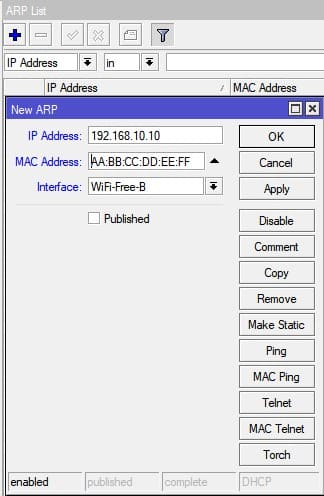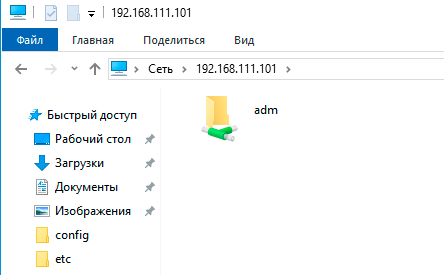Что такое arp mikrotik
Что такое arp mikrotik
Что такое ARP и зачем это нам
ARP («Address Resolution Protocol» — протокол определения адреса) — использующийся в компьютерных сетях протокол низкого уровня, предназначенный для определения адреса канального уровня по известному адресу сетевого уровня. Наибольшее распространение этот протокол получил благодаря повсеместности сетей IP, построенных поверх Ethernet, поскольку практически в 100 % случаев при таком сочетании используется ARP.
ARP протокол работает с MAC адресами. Свой индивидуальный MAC адрес есть у каждой сетевой карты.
MAC-адрес («Media Access Control» — управление доступом к среде) — это уникальный идентификатор, сопоставляемый с различными типами оборудования для компьютерных сетей. Большинство сетевых протоколов канального уровня используют одно из трёх пространств MAC-адресов, управляемых IEEE: MAC-48, EUI-48 и EUI-64. Адреса в каждом из пространств теоретически должны быть глобально уникальными. Не все протоколы используют MAC-адреса, и не все протоколы, использующие MAC-адреса, нуждаются в подобной уникальности этих адресов.
ARP-таблица для преобразования адресов
Преобразование адресов выполняется путем поиска в таблице. Эта таблица, называемая ARP-таблицей, хранится в памяти и содержит строки для каждого узла сети. В двух столбцах содержатся IP- и Ethernet-адреса. Если требуется преобразовать IP-адрес в Ethernet-адрес, то ищется запись с соответствующим IP-адресом.
В Mikrotik ARP таблицу можно увидеть в разделе IP ARP.
Рис.1. Путь к ARP таблице.
Рис.2. ARP таблица.
На Рисунке 2 мы видим ARP таблицу. В ней три записи, они добавляются автоматически и имеют следующую структуру. IP Adress – это, собственно, IP адрес компьютера сети, MAC Adress – это mac адрес этого же компьютера, и Interface, который указывает за каким интерфейсом находится данный компьютер. Обратите внимание, что напротив всех записей есть буква D. Она означает то, что эта запись динамическая и будет изменена, если изменятся какие-то данные. То есть, если пользователь случайно введет неправильный IP адрес, то просто изменится запись в ARP таблице и больше ничего. Но нам это не подходит. Нам нужно застраховаться от таких случаев. Для этого в ARP таблицу вносятся статические записи. Как это сделать? Существует два способа.
Рис.3. Добавляем Статическую запись первым способом.
Способ первый. Как обычно нажимаем красный плюс. В появившемся окне вводим IP адрес, MAC адрес и выбираем интерфейс, за которым находится данный компьютер.
Рис.4. Добавляем Статическую запись вторым способом.
Способ второй. Выбираем нужную запись, кликаем два раза левой клавишей мыши, в появившемся окне нажимаем кнопку Make Statik. Статическая запись добавлена.
Рис.5. Таблица со статическими записями.
Теперь, если пользователь случайно введет не свой адрес, Mikrotik, проверив соответствие IP и МАС адреса в ARP таблице и, не найдя нужной записи, не даст пользователю выйти в интернет, тем самым наведет пользователя на мысль о том, что он, возможно, был не прав и надо бы позвонить администратору.
Еще на что хотелось бы обратить ваше внимание: эти записи применяются для пакетов проходящих через router.
Маршрутиза́тор или роутер — сетевое устройство, которое принимает решения о пересылке пакетов сетевого уровня (уровень 3 модели OSI) между различными сегментами сети на основании информации о топологии сети и определённых правил.
Если нужно, чтобы правила применялись к Bridge(бридж), то в Bridge нужно включить функцию Use IP Firewall (рис.6.).
Бридж — это способ соединения двух сегментов Ethernet на канальном уровне, т.е. без использования протоколов более высокого уровня, таких как IP. Пакеты передаются на основе Ethernet-адресов, а не IP-адресов (как в маршрутизаторе). Поскольку передача выполняется на канальном уровне (уровень 2 модели OSI), все протоколы более высокого уровня прозрачно проходят через мост.
Рис.6. Включение функции Use IP Firewall.
Записки IT специалиста
Технический блог специалистов ООО»Интерфейс»
Используем режим ARP reply-only для повышения безопасности сети на оборудовании Mikrotik
Поэтому у многих администраторов есть запрос на то, чтобы нормально функционировать в пределах сети могли только доверенные устройства, а остальные, даже физически подключившись к ней, были бы крайне ограничены в сетевых возможностях. Аналогичная потребность есть и в учебных заведениях, но там несколько иная подоплека, заключающаяся в защите детей от информации, причиняющей вред их здоровью и развитию. Если перевести это с официального на русский, то ни при каких обстоятельствах устройство, подключенное в сеть учебного заведения не должно получить выход в интернет без многочисленной фильтрации запрашиваемого контента.
Протокол достаточно прост, узел, который хочет узнать MAC-адрес другого узла отправляет широковещательный запрос «у кого адрес 192.168.0.х ответьте 192.168.0.y«, этот запрос получают все узлы, но отвечает только обладатель адреса «я 192.168.0.х, мой адрес 00:11:22:33:44:55«.
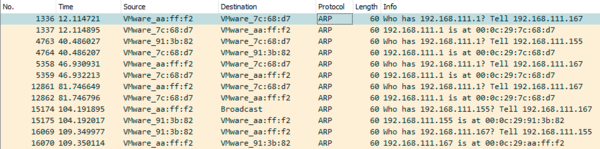
Кроме того, DHCP-сервер Mikrotik имеет режим, в котором адреса будут выдаваться только тем узлам, для которых включено резервирование, т.е. прописано явное соответствие между MAC-адресом и выдаваемым IP. Сочетание этих двух возможностей позволяет значительно повысить безопасность небольших сетей, не теряя при этом удобства администрирования.
Итак, сеть настроена, подключенные устройства отображаются в указанных выше таблицах. Это хорошо. Для чего мы так поступили? Чтобы не заполнять руками данные для привязки устройств к DHCP-серверу и таблице ARP. Начнем с DHCP, выбираем нужный нам узел и в меню правой кнопки мыши нажимаем Make Static.
Выполнив эти действия, перейдем в свойства интерфейса, смотрящего в локальную сеть, скорее всего это будет сетевой мост (bridge), и изменим опцию ARP на reply-only.
Обратите внимание, как изменилась после этого ARP-таблица, из нее пропали все динамические записи для данного интерфейса.
Как на это отреагирует сеть? Для тех устройств, которые мы прописали, не изменится ничего, а вот все остальные теперь просто не смогут получить IP-адрес, но это полбеды, а если кто-то введет его вручную? Да пусть вводит, так как запись об этом узле отсутствует в ARP-таблице, то роутер не будет ему отвечать, даже пропинговать его не удастся.
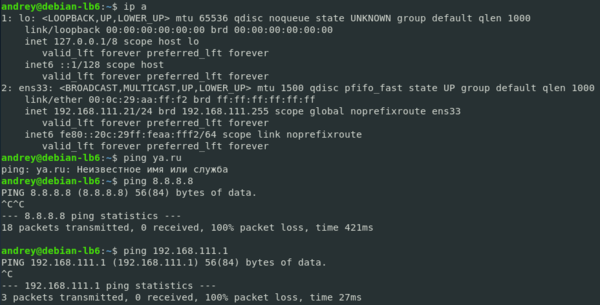
Либо можно включить опцию Add ARP For Leases в настройках DHCP-сервера и тогда ARP-таблица будет заполняться автоматически для выданных адресов.
Дополнительные материалы:
Mikrotik
The Dude
Помогла статья? Поддержи автора и новые статьи будут выходить чаще:
Или подпишись на наш Телеграм-канал:
Инструкции по настройке MikroTik
Настройка MikroTik ARP, запрет использования статического IP адреса
Зачем блокировать статический IP адрес
Предположим, что в сети появляются устройства, которые не имеют административного контроля и управляются не сетевыми администратором. Это может быть:
Жизненные ситуации, которые имеют место быть:
Из примеров видно, что этот инструментарий добавляет больше административных рычагов, для фильтрации попыток злоумышленников взломать сеть, а также подключению к сети устройств, которые находятся вне контроля сетевого инженера.
Стоит также отметить, что данный фильтр отрабатывает на уровне L2 и не пересекается с правилами Firewall. Фильтрация происходит без использования процессора(CPU) маршрутизатора(роутера), что является полезным функционалом для внедрения в больших сетях
Нужно настроить запрет на использование статических IP адресов в MikroTik?
Мы поможем настроить: маршрутизатор(роутер), точку доступа или коммутатор.
Как настроить ARP записи в MikroTik
Эта настройка будет состоять из следующей логики: все источники трафика проходящие через интерфейс, должны иметь соответствующие записи в таблице ARP:
Динамические клиенты будут вноситься через параметр DHCP сервера;
Статические клиенты – через ручное добавление записи в таблицу ARP.
Использовать только ARP записи маршрутизатора
Настройка находится Bridge→Bridge Interface-ARP
Добавлять ARP запись через DHCP сервер
Настройка находится IP→DHCP Server→DHCP→Add ARP For Leases

Ручное добавление ARP записи
Настройка находится IP→ARP
Есть вопросы или предложения по настройке ARP ограничений для использования статического IP MikroTik? Активно предлагай свой вариант настройки! Оставить комментарий →
Mikrotik RoS, полезные мелочи
Что такое Quick Set?
Quick Set — это мастер автоматической конфигурации, который помогает быстро, не погружаясь в глубины тонкой настройки RoS, настроить роутер и начать им пользоваться. В зависимости от устройства, вам могут быть доступны несколько шаблонов:
Безопасность
Конфигурация по умолчанию уже не дает подключаться к роутеру из внешней сети, но основывается защита только на пакетном фильтре. Не забываем, про установку пароля на пользователя admin. Поэтому, в дополнение к фильтрации и паролю, я делаю следующие:
Доступность на внешних интерфейсах
Отключаю не нужные в домашней сети (и не во всех не домашних сетях) сервисы, а оставшиеся ограничиваю областью действия, указывая адреса, с которых можно к этим сервисам подключится.
Следующим шагом, будет ограничение на обнаружение роутера с помощью поиска соседей. Для этого, у вас должен быть список интерфейсов, где данный протокол может работать, настроим его:
Добавим в список discovery интерфейсы, на которых мы хотим, чтобы протокол Neighbors Discovey работал.
Теперь настроим работу протокола, указав список discovery в его настройках:
В простой, домашней конфигурации, в списке discovery могут быть интерфейсы, на которых может работать протокол доступа по MAC адресу, для ситуаций, когда IP не доступен, поэтому настроим и эту функцию:
Теперь, роутер станет «невидимым» на внешних интерфейсах, что скроет информацию о нем (не всю конечно), от потенциальных сканеров, и даже, лишит плохих парней легкой возможности получить управление над роутером.
Защита от DDoS
Теперь, добавим немного простых правил в пакетный фильтр:
И поместим их после правила defcon для протокола icmp.
Результатом будет бан на сутки для тех, кто пытается открыть более 15 новых соединений в секунду. Много или мало 15 соединений, вопрос спорный, тут уже сами подбирайте число, я выбрал 50 для корпоративного применения, и таких банит у меня 1-2 в сутки. Вторая группа правил гораздо жестче, блокирует попытки соединений на порт ssh(22) и winbox(8291), 3-и попытки за минуту, и отдыхай сутки ;). Если вам необходимо выставить DNS сервер в интернет, то подобным правилом можно отсекать попытки DNS Amplification Attacks, но решение не идеальное, и ложно-положительных срабатываний бывает много.
RFC 1918
RFC 1918 описывает выделение адресных пространств для глобально не маршрутизируемых сетей. Поэтому, имеет смысл блокировать трафик от\к таким сетям, на интерфейсе, который смотрит к провайдеру, за исключением ситуаций, когда провайдер выдает вам «серый» адрес.
Поместите эти правила ближе к началу и не забудьте, добавить в список WAN интерфейс, смотрящий в сторону провайдера.
А вот набор маршутов в «черную дыру»
Этот набор маршрутов направит весь трафик до сетей RFC 1918 в «черную дыру», однако, если будут маршруты с меньшей метрикой, то такой трафик пойдет через эти маршруты. Полезно для гарантии того, что приватный трафик не просочится во внешнюю сеть.
За совет благодарим achekalin
Довольно спорная технология, которая позволяет приложениям попросить роутер пробросить порты через NAT, однако, протокол работает без всякой авторизации и контроля, этого просто нет в стандарте, и часто является точкой снижающей безопасность. Настраивайте на свое усмотрение:
SIP Conntrack
Кроме всего прочего, стоит отключить модуль conntrack SIP, который может вызывать неадекватную работу VoIP, большинство современных SIP клиентов и серверов отлично обходятся без его помощи, а SIP TLS делает его окончательно бесполезным.
IPv6 туннели
Если вы не используете IPv6 или не хотите что-бы рабочие машины с Windows поднимали IPv6 туннели без спроса, тогда заблокируйте следующий трафик:
За совет опять благодарим achekalin
Динамические и вложенные списки интерфейсов
Эта функция появилась совсем недавно (с версии 6.41), и она очень удобная. Однако, есть особенность: глубина вложенности. Невозможно вложить вложенный список во вложенный список. Если вы так сделаете (фича такая) вам не сообщат о проблеме, просто такой список работать по факту не будет.
В городской среде, когда эфир крайне зашумлен, имеет смысл отказаться от каналов в 40MGhz, это увеличивает удельную мощность сигнала на канале, так как 40MGHz канал по сути, это два канала по 20MGHz.
Bridge & ARP
Если у вас роутер раздает интернет и дает клиентам настройки по DHCP, имеет смысл установить настройку arp=reply-only, а в DHCP Server включить add-arp=yes
Такая настройка помешает выставить IP адрес вручную, так как роутер согласится работать только с той парой MAC-IP, которую выдавал сам.
Записки IT специалиста
Технический блог специалистов ООО»Интерфейс»
Настройка Proxy ARP для VPN-подключений на роутерах Mikrotik

Существует два основных сценария построения VPN: обеспечение доступа удаленных клиентских устройств и соединение между собой удаленных сетей. В последнем случае проще, администратор настраивает устройства с обоих сторон туннеля именно так, как считает нужным, а вот клиентские устройства, тут может быть самый разнообразный зоопарк. Установка стороннего ПО, добавление собственных маршрутов, все это может быть достаточно затруднительно, особенно если это личное устройство клиента. Поэтому удаленное подключение желательно выполнять стандартными средствами, с минимальным вмешательством в клиентскую систему.
Описываемый нами способ применим именно для подключения клиентских устройств, применять для объединения сетей его не следует. Его отличительной особенностью является выдача VPN-клиентам адресов из диапазона локальной сети. Давайте рассмотрим следующую схему:
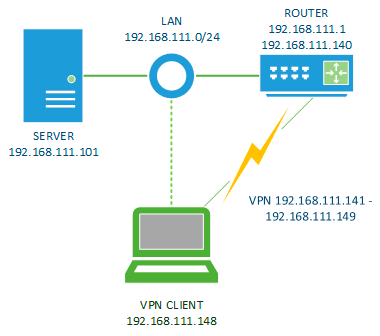
При этом важно соблюдать ряд правил. Во-первых, диапазон локальной сети клиентов не должен пересекаться с диапазоном сети офиса, поэтому мы настоятельно не рекомендуем использовать в корпоративных сетях диапазоны 192.168.0.0/24, 192.168.1.0/24 и т.д. из-за их широкого применения в устройствах бытового класса. Во-вторых, выделенный для удаленных клиентов диапазон следует исключить для выдачи и назначения устройствам локальной сети. И наконец, локальный адрес VPN-сервера должен быть выделен из локального диапазона и не должен использоваться иными устройствами или интерфейсами роутера.
Сам тип VPN не имеет принципиального значения, но рекомендуется использовать те варианты подключения, стандартные клиенты для которых имеются на целевых клиентских устройствах, это может быть PPTP или L2TP/IPsec.
В нашем примере это будет L2TP-клиент, который успешно подключился к нашему роутеру и получил адрес 192.168.111.148:
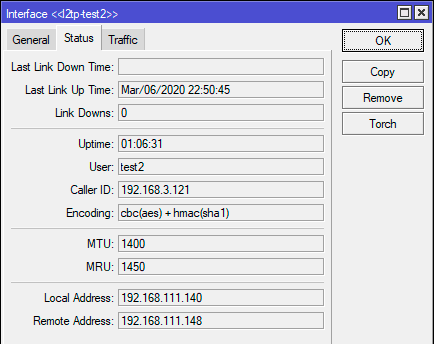
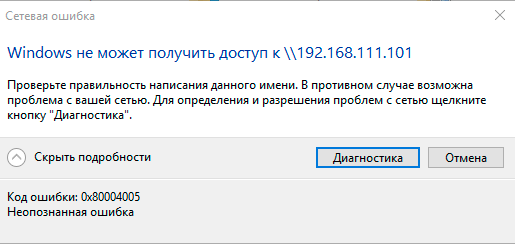
Когда мы хотим соединиться с узлом 192.168.111.101 хост посылает широковещательный ARP-запрос:
Его получают все узлы сети, но отвечает только обладатель адреса:
Причем обмен практически именно так и происходит, ниже реальный пример ARP-запросов и ответов в локальной сети.
Получив MAC-адрес хост помещает его в ARP-таблицу и в дальнейшем может общаться с данным узлов, не посылая каждый раз ARP-запросы.
Чтобы выйти из этой ситуации можно использовать Proxy ARP, эта технология представляет прокси-сервер для ARP-запросов, позволяя связать на канальном уровне разные сети. Теперь, получив от клиента ARP-запрос сервер ответит MAC-адресом, на который клиент может посылать Ethernet-фреймы.
Существуют разные варианты ARP-прокси, в простейшем случае, который реализован в Mikrotik, роутер ответит на ARP-запрос собственным MAC-адресом, а получив Ethernet-фрейм передаст его на интерфейс, на котором включен Proxy ARP. Таким образом удаленный клиент и узлы локальной сети смогут общаться между собой на канальном уровне без привлечения маршрутизатора (как им кажется).
Для того, чтобы включить Proxy ARP в роутере Mikrotik перейдите в настройки интерфейса, обслуживающего вашу локальную сеть, чаще всего это будет мостовой интерфейс bridge, в нашем случае это один из ether-портов, и в поле ARP установите значение proxy-arp.
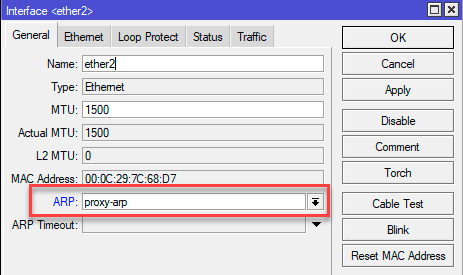
Как видим, все достаточно несложно и мы полностью стандартными средствами со стороны клиента получили полноценный доступ в локальную сеть за VPN-сервером без настройки маршрутизации и прочих «лишних» движений.
Дополнительные материалы:
Mikrotik
The Dude
Помогла статья? Поддержи автора и новые статьи будут выходить чаще:
Или подпишись на наш Телеграм-канал: